Что делать если в adobe premiere pro зеленые полосы
Обновлено: 07.07.2024
FLIP (РАЗВОРОТ КАРТИНКИ)
В Adobe Premier есть специальный эффект во вкладке «Effects» — Horizontal Flip (Горизонтальный разворот).
Применяем (перетаскиваем) его на наше видео на таймлинии и картинка разворачивается.
До применения эффекта
После применения эффекта
Вот так просто мы развернули картинку в кадре и поправили монтаж по движению, если он нарушен. Также можно разворачивать вертикальную картинку. Во вкладке «Effects» — Vertical Flip (Вертикальный разворот).
ADJUSTMENT LAYER (КОРРЕКТИРУЮЩИЙ СЛОЙ)
Во время монтажа на таймлинии образуется много видеоотрезков. Мы работаем с определенным отрезком и применяем к нему разные эффекты, к примеру, производим цветокоррекцию. Когда мы закончили работать с нужным нам отрезком и применили к нему нужные эффекты и настройки, мы хотим поставить те же эффекты и настройки на другие отрезки. Но как это сделать быстро и без настройки каждого эффекта заново?
Создаем отдельный слой Adjustment layer. В окне Project выбираем значок New Item – далее Adjustment layer.
Во время создания слой Adjustment layer уже настроен под размер вашей картинки, но вы, конечно, можете изменять его как хотите (ширину, высоту, частоту кадров и параметры пикселя). Но мой совет – оставьте все как есть.
После создания, слой Adjustment layer появляется в окне Project, и мы можем использовать
его на таймлинии.
Ставим его на дорожку выше над нашим видео.
Применяем именно на слой Adjustment layer эффект для цветокоррекции простым перетаскиванием, пусть это будет Fast color correction (эффектов для цветокоррекции в программе много) и делаем этот отрезок светлее.
До применения эффекта
После применения эффекта
Допустим, что мы окончательно определились с цветом и теперь хотим применить этот же эффект на соседний отрезок. Для этого нам нужно всего лишь растянуть слой Adjustment layer, который стоит выше, и цветокоррекция применится и на соседний отрезок.
До применения на соседний отрезок
После. Растянули слой Adjustment layer и картинка тоже стала светлее.
Таким образом, мы можем применять большое количество эффектов на слой Adjustment layer и резать его, двигать на нужные отрезки видео, где мы хотим применить тот или иной эффект и не настраивать его заново на каждом отрезке. Если мы, по каким-либо причинам, не хотим больше использовать эффект на определенном участке, то просто отключаем или удаляем слой Adjustment layer.
ТЕНЬ В ТИТРАХ
Тень в титрах достаточно важная вещь, ведь она позволяет нам четко разглядеть титры в нашем произведении и прочитать текст, который хотят донести до зрителя авторы произведения.
Самый просто способ применить тень – это эффект Drop Shadow.
Лично я создаю титры в Adobe After Effect, экспортирую оттуда их в png и импортирую титры в Adobe Premier, как png sequence. Титры импортируются отдельным слоем, который я ставлю над видео.
Применим эффект Drop Shadow. Для этого перетащим эффект на слой с титрами.
После применения эффекта Drop Shadow
После применения эффекта, титры стали видны, но все равно они еще сливаются с фоном и нечётко читаются, даже несмотря на то, что настройки эффекта я применил на 100 процентов. Можно пользоваться Drop Shadow, пока не добьетесь нужно результата, но есть другой более эффективный способ сделать титры читаемыми. Конечно, можно просто поменять цвет титров и добиться того, что их будет хорошо видно, но что, если вы столкнулись с задачей оставить определенный цвет титров и при этом они должны хорошо читаться?
Давайте снова вернемся к окну Project и создадим Color Matte (слой с цветом).
Project – New Item – Color Matte
Color matte так же можно настроить под себя, но он уже создается с исходными настройками картинки.
Выбираем нужный нам цвет. Я выберу черный, так как тень хочу сделать черного цвета.
Даем имя нашему слою с цветом.
Слой создается отдельно в окне Project.
Ставим слой Color Matte под слой с титрами. Сейчас он закрывает весь кадр, но мы его подрежем, а для этого применим на него эффект Crop.
Подрезаем Color Matte.
Уменьшаем прозрачность слоя Color Matte. Мне хватает 50 процентов, но вы подстраивайте под свою картинку, так как вам удобно.
А теперь к нашему слою Color Matte нужно применить Fast blur, и тогда он не будет таким четким и станет размытым.
Применяем Fast blur.
РЕЗУЛЬТАТ
Мы проделали достаточно долгий путь, а не просто накинули эффект Drop Shadow. Получили красивый результат и оставили нужный цвет титров, который задумали. Слой Color Matte, который стоит под титрами всегда можно отключить или изменить, а самое приятное, что его можно перетаскивать из проекта в проект, но главное условие, чтобы была одна версия программы Adobe Premier Pro.
В экспортированном файле либо на исходном или программном мониторах появляется зеленая, фиолетовая или розовая дымка. Эта проблема возникает, если установлены несовместимые драйверы графического процессора Intel или их старая версия.
Эта проблема может быть замечена в следующих продуктах:
- Adobe Premiere Pro 13.0 и более поздние версии
- Adobe Premiere Rush 1.0 и более поздние версии
- Adobe Media Encoder 13.0 и более поздние версии

Решение
Premiere Pro
Проверьте и обновите драйвер устройства.
Версия драйвера устройства, при которой эта проблема не будет возникать, — Intel Driver 24.20.100.6286. Нажмите здесь для загрузки данной версии драйвера.
Если обновление драйвера устройства не помогло, попробуйте изменить настройки рендеринга видео следующим образом:
Файл > Настройки проекта > Общие > Рендеринг и воспроизведение видео > Только Mercury Playback Engine
Adobe Media Encoder
Проверьте и обновите драйвер устройства.
Версия драйвера устройства, при которой эта проблема не будет возникать, — Intel Driver 24.20.100.6286. Нажмите здесь для загрузки данной версии драйвера.
Если обновление драйвера устройства не помогло, попробуйте изменить настройки рендеринга видео следующим образом:
Файл > Предпочтения > Общие > Рендеринг видео > Только Mercury Playback Engine
Premiere Rush
Проверьте и обновите драйвер устройства.
Версия драйвера устройства, при которой эта проблема не будет возникать, — Intel Driver 24.20.100.6286. Нажмите здесь для загрузки данной версии драйвера.
В Premiere Rush нет таких настроек рендеринга. Если вы используете Premiere Rush, то для решения данной проблемы необходимо обновить драйвер Intel по вышеуказанной ссылке.
При использовании Premiere Pro вы можете столкнуться с проблемами, связанными с воспроизведением и производительностью. Ниже приведен список некоторых распространенных проблем, которые могут возникнуть при устранении неполадок.
Многие проблемы, связанные с воспроизведением и производительностью, имеют отношение к кэшированным медиафайлам и базе данных кэшированных медиафайлов. Кэш медиафайлов содержит файлы .CFA и .PEK, генерируемые в Premiere Pro при первом импорте клипов в корзину проекта. Решить подобные проблемы может очистка файлов кэша.
Посмотрите видео или прочитайте инструкции.
Время просмотра: 2 минуты 21 секунда

Перейдите в расположение кэшированных медиафайлов и соответствующей базы данных и вручную удалите файлы. После этого очистите корзину. Для получения информации об освобождении пространства на жестком диске путем удаления кэшированных файлов мультимедиа см. раздел «Управление базой данных кэшированных медиафайлов».
Местоположение кэшированных медиафайлов по умолчанию:
- Windows: \Users\<Имя пользователя>\AppData\Roaming\Adobe\Common
- macOS: /Users/Library/Application Support/Adobe/Common
Если вы задали папку для хранения кэшированных медиафайлов вручную, необходимо перейти в эту папку и вручную удалить все кэшированные медиафайлы.

При медленном рендеринге поменяйте модуль рендеринга.
Выберите пункт меню Файл > Настройки проекта > Общие > Модуль рендеринга и измените значение параметра на Mercury Playback Engine GPU Acceleration .

Если параметр Mercury Playback Engine GPU Acceleration неактивен или недоступен, проверьте наличие обновлений для драйверов графического процессора.

Удалите файлы предварительного просмотра и проверьте, работает ли предварительный просмотр. Вы можете удалить визуализированные файлы в Premiere Pro или перейти в папку, в которой они были сохранены, и удалить их оттуда.
При возникновении проблем с предварительным просмотром удалите файлы предварительного просмотра.
Выберите последовательность и нажмите Последовательность > Удалить файлы рендеринга .
Этот параметр может быть недоступен, если временная шкала не отображается.

Выберите Файл > Настройки проекта > Рабочие диски . Найдите расположение, указанное для файлов предварительного просмотра аудио или видео. Перейдите в это расположение, используя macOS Finder или проводник Windows, и удалите оттуда файлы предварительного просмотра.

При удалении файлов необходимо восстановить их вручную ( Последовательность > Рендеринг точки входа и выхода ), иначе воспроизведение может стать прерывистым.
При очистке кэша Premiere Pro повторно создает файлы кэша при открытии проекта после очистки кэша. Premiere Pro может потребоваться некоторое время, чтобы отреагировать должным образом во время воспроизведения или предварительного просмотра, пока создаются файлы кэша и файлы pek.

Снижение производительности может происходить из-за:
Читайте дальше, чтобы понять, как найти причину проблемы и устранить ее.
Проверка наличия проблем с примененными эффектами
Чтобы проверить, вызывает ли эффект снижение производительности, отключите аудио-/видеоэффекты, применяемые в последовательности, чтобы уменьшить нагрузку. Затем можно снова включить эти эффекты при экспорте.
Используйте кнопку «Global fx mute» на программном мониторе, чтобы отключить все эффекты одновременно. Или отключите эффекты по отдельности на панели «Элементы управления эффектами».


Дополнительная информация приведена в разделе Удаление аудио- и видеоэффектов в Premiere Pro.
Проверка наличия проблем с внешними модулями
Проверьте папку MediaCore , чтобы убедиться в том, что установленные внешние модули совместимы с Premiere Pro.
В ОС Windows файлы находятся в следующей папке:
В macOS файлы находятся в следующей папке:
Macintosh HD/ Library/Application Support/Adobe/Common/Plug-ins/7.0/MediaCore.
Временно переместите внешние модули из этой папки в любую другую и проверьте, работает ли Premiere Pro должным образом без сторонних внешних модулей. Если проблема устранена, обновите внешние модули или обратитесь к поставщику модулей для получения совместимой версии.

Просмотрите отчет о совместимости системы ( Справка > Отчет о совместимости системы ) в Premiere Pro и проверьте наличие проблем совместимости оборудования. Или ознакомьтесь со страницей Системные требования для Premiere Pro.
Если система не может обрабатывать медиафайлы и эффекты, применяемые в режиме реального времени, это может привести к снижению производительности. В таких случаях вы можете изучить процесс работы с прокси в Premiere Pro, чтобы использовать функции прокси и переключаться между собственными форматами и форматами прокси для ускорения работы.
Скорость сохранения является критически важным параметром для видеопроизводства. Используйте твердотельные диски NVMe или SSD. Подробные сведения по оптимизации системы приведены в разделе Оптимизация вашей системы для Premiere Pro и After Effects.

Иногда после нажатия кнопки воспроизведения оно может не работать. Обычно такая проблема возникает из-за неправильной настройки аудиооборудования.
Выберите пункт меню «Правка» > «Установки» > «Аудиооборудование» , чтобы проверить звуковые устройства и их параметры (ASIO и MME для ОС Windows или CoreAudio для macOS), используемые в Premiere Pro для воспроизведения и записи звука. Дополнительные сведения приведены в разделе «Установки аудиооборудования».

Проверьте наличие внешних звуковых устройств в устройствах ввода/вывода по умолчанию и попытайтесь отключить их. Например, можно отключить внешний микрофон, веб-камеру, устройства воспроизведения звука от сторонних производителей, такие как AJA или BlackMagic, микрофоны USB или динамики на мониторе.
На компьютерах Windows попробуйте отключить все устройства, за исключением Realtek, перечисленные на панели управления «Звук».
На компьютерах MacOS попробуйте создать составное устройство, выбрав встроенные устройства ввода/вывода, а затем выберите составное устройство в качестве устройства ввода/вывода по умолчанию в установках Premiere Pro «Аудиооборудование».
После отключения сторонних аудиоустройств и интерфейсов проверьте, восстановилось ли воспроизведение.

День добрый делаю видео примерно на час начинаю цветокорить желтая полоска где время становится красной хотя до этого на других проектах не краснела рендерить думаю очень долго прокси почему то не спасает что может помочь ?

красная полоска означает что эффекты не используют гпу ил внешние эффекты за скорость работы который премьер не отвечает

Павел красная полоса означает что премьер ВОЗМОЖНО не сможет в РЕАЛЬНОМ времени(т.е. без потери кадров) воспроизвести этот фрагмент(кусок) проекта, чтобы просмотреть этот фрагмент в реальном времени необходимо просчитать: выделяем необходимый фрагмент жмём клавишу enter полоса после просчёта станет зелёной

Александр Иванов Добрый вечер. Можешь подсказать, почему присутствует проблема при запуске Adobe PP CC2018 на ПК с двумя видеокартами. Дело в том, что иногда можно выбрать видеокарту для работы с проектом, а иногда окно просто заблокировано и надпись: "только программное ускорение ядра". В чем может быть проблема и как ее устранить?


Сергей, никогда такого не было. я бы попробовал экспортировать звук в wav и подгрузить его в премьер




Сергей, скрин посмотрел, я спрашивал у Дениса его.
А по вашему вопросу скорее всего дело у вас, то что у вас источник стрим. попробуйте демуксером любым вытащить звук из контейнера и добавить его отдельно.


Сергей, звук был в вашем контейнере в mp3?
Вытащите звук и перегоните в WAV PCM. скорее всего там какие-то метки стоят.
Ну и смотрите в правый левый угол, там индикаторы согласования должны работать, нужно дождаться когда он перестанет звук перегонять.
На системном диске места хватает у вас?

да, хватает/ звук в оригинальном видео? ААС 2 channel. А перегнал прогой в МP3.Может, в WAV надо было?

Сергей, непонятно что вы делаете.
Если у вас звук в ААС, вытащите его и добавляйте отдельно.
Смотрите в Media Info под звуком есть ли там информация о задержках, и т.п.

Александр, да, вытащил я звук в AAC, но Адобе на дорожке нет звука с этим AAC.
В Adobe Premiere Pro 2022 Beta появилась новая фишка — это Remixer Tool. Инструмент, который позволяет автоматически удлинять или укорачивать музыку в ваших видео.
Функция работает с помощью Adobe Sensei (Искусственного Интелека)

Видеомонтаж
605 постов 4.7K подписчиков
Правила сообщества
Критикуй, мамкин оператор.
Хотел сказать, что "удлинять" пишется так, но увидел "интелек" и передумал.
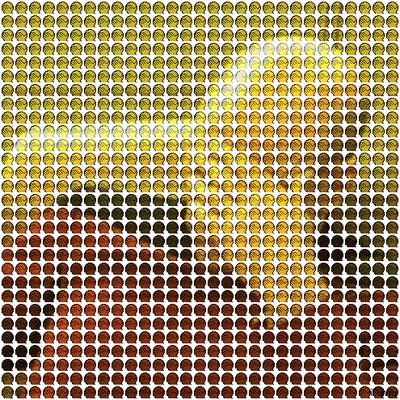
Да, но раньше нужно было гонять из премьера в аудишн и назад. А сейчас
это все работает простым растягиванием трека.

Удаляем фон на видео, превращаем рисованных героев в людей и другое. Нейросети это просто
Всем привет, небольшой обзор интересных нейросетей, основной акцент сделан на доступность и возможность попробовать без каких-либо знаний.
Мой предыдущий пост на Pikabu:
Как улучшить изображение нейросетью 2021: обзор новых сервисов без смс и регистрации.
Получил очень много + , за это всем пикабушникам спасибо, Вы лучшие =)
Данный пост получился длинным, но вроде +- познавательно и интересно.
p.s. Я не являюсь программистом, многие термины и формулировки могут быть нюбскими, основная цель доступно донести как можно просто и удобно использовать нейросети.
Для тех кто боится этих колабов, нюб обзор предоставляется, кому это не интересно, придется немного пролистать вниз.Google Colab — это бесплатный облачный сервис на основе Jupyter Notebook. Google Colab предоставляет всё необходимое для машинного обучения прямо в браузере, даёт бесплатный доступ к невероятно быстрым GPU и TPU.
- переходим по ссылке Colab, что указана выше.
Колаб состоит из блоков, которые надо запускать последовательно, пока не завершит работу запущенный блок следующий не запускать. К каждому блоку чаще всего добавляют описание, важно читать.
- Запускаем первый блок, ниже появится кнопка добавить видео, добавляем, ждём окончания выполнения блока.
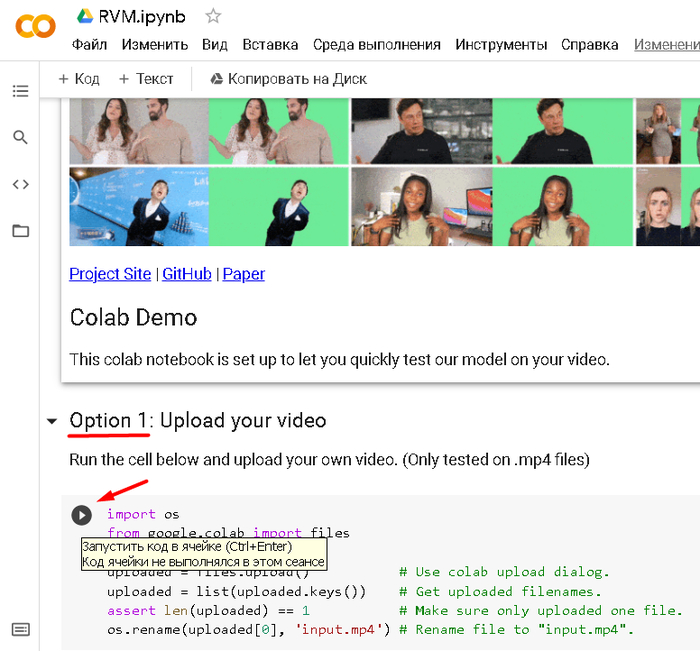
- Так визуально выглядит статус окончания выполнения блока.
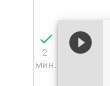
- Второй блок в этом колабе пропускаем.
"Option 2: Try our demo video"
- Далее запускаем поочередно все остальные блоки, можно свернуть их в один большой блок и запустить.
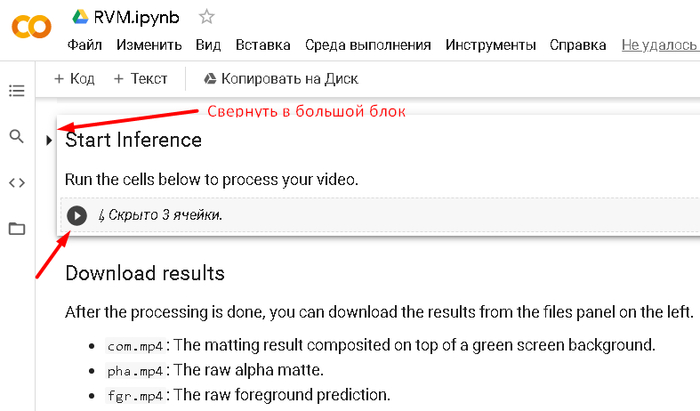
- Ждём окончания, на 10 сек видео при тесте потратилось 50сек.
Результат находится в файле "com.mp4: The matting result composited on top of a green screen background."
Слева жмём папку, открываем, видим файл.
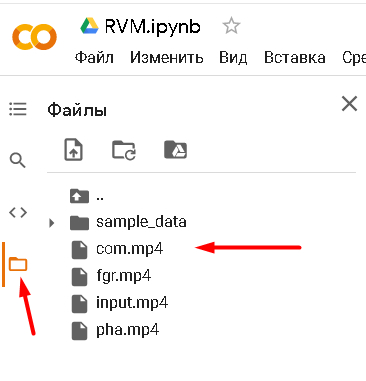
Второй вариант удалить фон на видео через мобильное приложение CapCut, плюс сразу заменить фон (видео в шапке поста).
Мысли: CapCut сотрудничает с TikTok, вполне возможно алгоритм описанный выше присутствует в данном приложении, возможно с какими-то ограничениями.


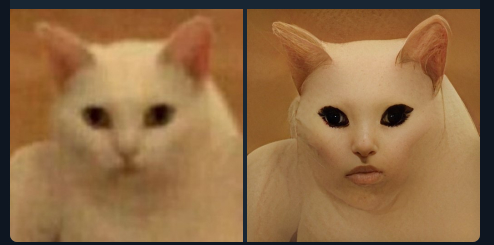
- Берём улучшенное лицо и грузим в сервис.
!Выставляем текстовые подсказки: Toon,Photo
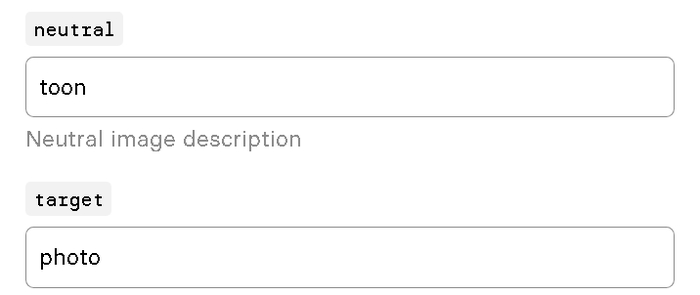
- Запускаем, Другие параметры не трогаю.
И котик превращается .
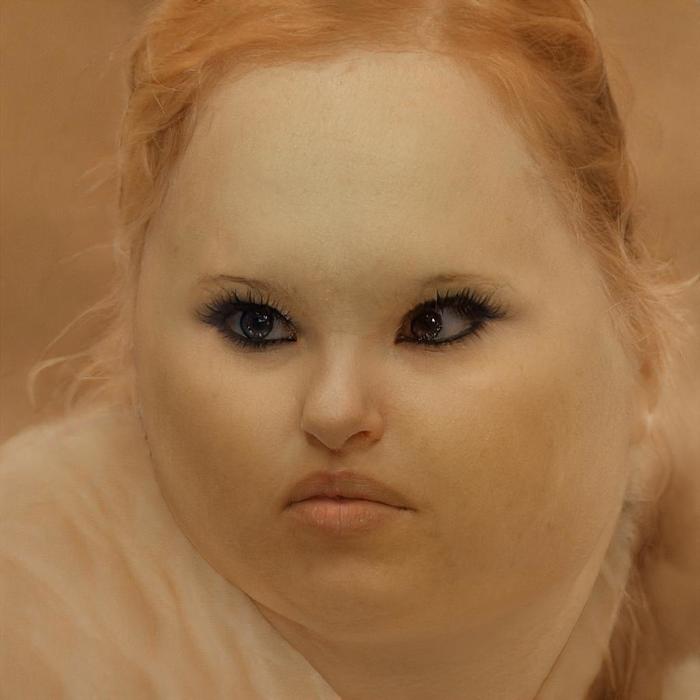
Ну и основная функция StyleClip это изменение фото согласно тексту.
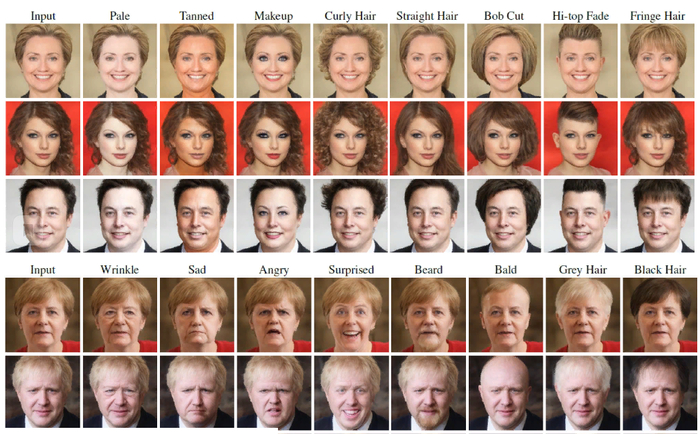
Подробнее о ней в видео Youtube
Примеры текста:
neutral = face, target = male face
neutral = face, target = sad face
target = hair afro
и тд.
Заходим по ссылке, грузим фото с лицом, что бы сделать сразу все стили ничего не меняем, получим фотоколлаж.
Что бы сделать видео, ставим галочку generate_video.
Если вы сделали коллаж, можно выделить интересный результат(обрезать) и заюзать бота, в целом если выбирать один стиль получается хорошее разрешение.
Быт на башенном кране

Все, приплыли.
Жрать давай

Как убрать зеленый фон в Adobe Premiere Pro. Техники для сложных кадров
В этом видео я покажу, как вырезать зеленый фон в Adobe Premiere Pro.
В примере я буду использовать видео плохого качества, чтобы усложнить работу с хромакеем.
Из видео вы узнаете разные техники по работе с зеленым фоном в Adobe Premiere.
Вдребезги
Игра со временем
Как в одиночку дома создать 3D кино? Вот так вот!
Мой первый пост на Пикабу, поэтому не судите строго.
Я не мастер красиво рассказывать истории, но я мастер делать видосики разных направлений.
Одно из моих любимых направлений как раз является соединение 3д графики с реальным миром. Все началось с того что я прошел в топ 100 молодых режиссеров проекта CAST.
Нам дали задание создать 5 минутную короткометражку за 3 дня на тему ЭПИДЕМИИ.
Я был одним из тех на кого возлагали надежды и ждали чего то эдакого.
И поскольку, я мог сделать это самое ЭДАКОЕ, я приступил к раскадровке и сценарию.
По итогу получилась интересная история, пост апокалипсиса, в которой главный герой чуть ли не последний на земле человек, потерявший своих близких, и все что ему остается это сидеть и ждать своего финала, который напрямую зависит от генератора (защитного поля). В довесок ко всему вокруг бродят а-ля зомби(фотку моделек скинул) которые разрушают последнюю соседнюю колонию.
По идее я вышел за рамки короткого видео, и это начало расти в более сложный и крутой проект. Но суровая реальность такова, что я не только не успел к конкурсной сдаче, но и в целом забросил проект в долгий ящик, снимал я его в начале Августа, а допинать его труп смог только 31 числа.
Само собой банальная проблема таких проектов отсутствие должного финансирование, да и работают над такими видео не в одиночку как я, а как минимум компания из 20+ человек.
Поэтому вашему вниманию хочу представить а-ля хайлайты под хороший аккомпонемент LP.
Проги: Ae. Blender. Davinci.
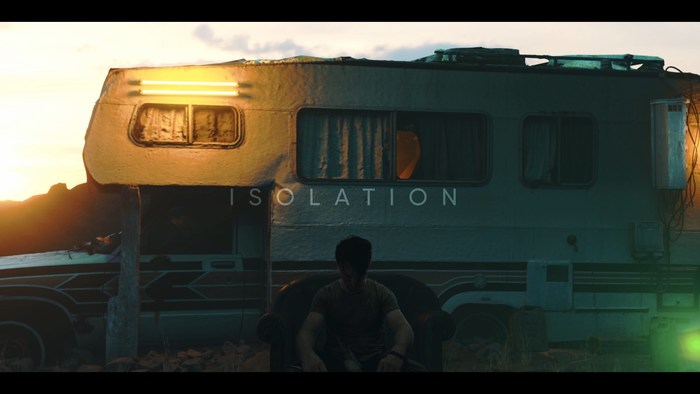

Волнуюсь. Успеет ли?

Как ПРАВИЛЬНО сделать СЛОУ-МО?
Слоу-Мо (сокращение от slow motion, что в переводе с английского означает "замедленное движение") очень часто и повсеместно используют в видео. Потому что ролик с такими кадрами выглядит круче, эпичнее и драматичнее. В данном видео-уроке я вам расскажу как замедлять видео в Adobe Premiere Pro, а также как создавать так называемые speed ramp - спид рэмпы - плавные ускорения и замедления видеоролика. Также поговорим о фремрейте - что такое FPS и почему эта характеристика важна при съемке правильного слоу-мо!

5 приёмов для БЫСТРОГО аудио-монтажа!
Каждый видео-монтажер сталкивается также и с задачами по обработке аудио. Именно по этому я решил записать данный видео-туториал, где расскажу вам про пять интересных и полезных приёмов для более быстрого и качественного аудио-монтажа!

Что такое MOGRT? Делаем креативное видео
Всем пикабушникам привет! Новый туториал по монтажу в программе Adobe Premiere Pro. В этот раз я расскажу вам что такое MOGRT и как с их помощью можно сделать видео несколько более интересным и может даже более "креативным". Наиболее подойдет тем, кто часто монтирует промо-ролики или рекламные видео.
Источник (Telegram-канал с ништяками и новыми видео).

Как можно сэкономить время на цветокоррекции?
Всем пикабушникам привет! Моим подписчикам - особый и пламенный :D
Экономить на чем-либо не есть гуд, но если сроки поджимают, то почему бы и не воспользоваться приятными мелочами? Я решил не делать 5 отдельных видео, а собрал пять приёмчиков в одно, с надеждой, что кому-то пригодится и с полной уверенностью, что новичкам будет полезно!
ИСТОЧНИК (Телеграм-канал с полезными ссылками и новыми видео!)

Работа с Хромакеем в Premiere Pro CC 2019
Всем привет и отдельный привет моим подписчикам на Пикабу! Этот урок у меня достаточно часто просили, по этому сделал его раньше запланированного времени. В нём я в паре слов расскажу про Хромакей, как его выбрать, а также опишу процесс удаления фона, используя эффект Ultra Key (из PP CC 19).
p.s. Я знаю, что нормальный кеинг делается не в Премьере и т.д., прошу учесть, что данное видео сделано для начинающих, которые с моего самого первого урока делают первые шаги в этой программе и вообще в видео-монтаже.

Про видео-переходы - как их сделать круто и органично?
Всем привет! Продолжаем экспресс-курс по монтажу в Премьер Про и сейчас поговорим о переходах в видео - как сделать крутые, интересные и современные видеопереходы. Расскажу какие инструменты я использую, и какие инструменты и эффекты прошлого века юзать не стоит.

ИИ фантастика, почитать
"Жизненный цикл программных объектов" Теда Чана
Чан тот самый чувак по сценарию которого сняли Прибытие, кстати тот рассказ он написал ещё в 98г.. Жизненный цикл более свежая повесть 2010г., но чувствуется что это то ли сценарий то ли набросок романа и тем не менее очень толково и интересно!
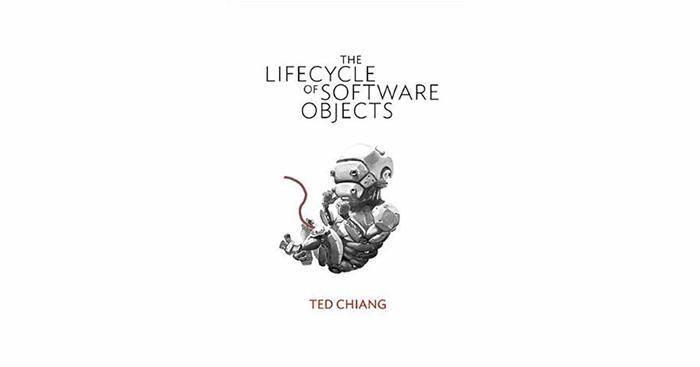
Книга о проблемах воспитания ИИ. Когда-то слышал мысль что единственный путь для человечества выжить при возникновении ИИ это роль родителей, ведь нам не приходит в голову мысль уничтожать своих родителей хотя мы и понимаем что они более слабая версия нас (старенькие немощные маразматики). У Теда Чана это не просто необходимость а единственный путь возникновения ИИ, другой разум не может развиваться без помощи более зрелого интеллекта, маугли не поднимаются на уровень человека живя среди волков и обезьян.
"Несколькими минутами позже Ана слышит незнакомый звук, похожий на писк младенца, и видит, что Джакс, как и все остальные дигитанты, сидит у телевизора. Она ведет свой аватар к их группе, чтобы посмотреть, что же привлекло их внимание.
На экране виртуального телевизора некто в аватаре клоуна прижимает к земле дигитанта с аватаром щенка и раз за разом бьет его по ногам молотком. Сломать ноги дигитанту невозможно, потому что дизайн его аватара не допускает такой возможности. Плакать, вероятно, он тоже не может, но сейчас явно испытывает страшную боль, а жалобный писк — единственный способ выразить свои страдания.
Ана выключает телевизор.
— Что происходит? — спрашивает Джакс, и несколько других дигитантов повторяют его вопрос, но Ана не отвечает. Вместо этого на своем мониторе она открывает окошко с описанием только что просмотренного видео. Это не анимация. Это реальная видеозапись грифера[24], который воспользовался хакерскими рекомендациями ФСИ, чтобы отключить систему предохранителей боли в теле дигитанта.
Еще хуже то, что пищащий от боли дигитант — не какая-то новая инстанция, а чей-то домашний любимец, которого незаконно клонировали хакеры ФСИ. Дигитанта зовут Ниити, и Ана вспоминает, что он вместе с Джаксом ходит на уроки чтения."
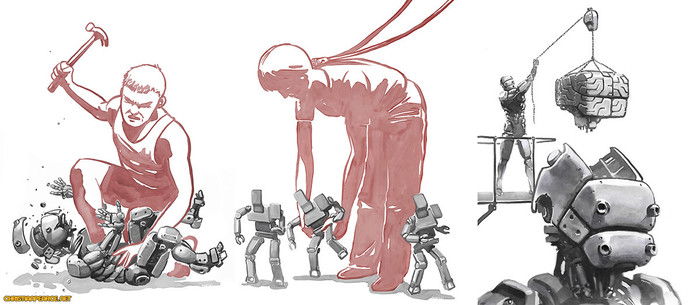
И в книге он перебирает все возможные моменты и проблемы способные возникнуть в такой ситуации. Вот компания выпускает что-то типа более продвинутого варианта тамагочи, клиенты с энтузиазмом раскупают новые игрушки, герои наёмные спецы по анимации и бетатесту ПО. Варианты дигитантов (ии) самые разные от няшных зверюшек до совсем далёких от нас вариантов инопланетной жизни с тремя хоботами, живущей на Марсе. Написано очень прикольно, правда слегка суховато, таким канцелярским стилем я бы сказал, хз с чем это связано, но не страшно))

"Пользовательская группа не впервые сталкивается с интересом людей, которые хотели бы использовать дигитантов для занятий сексом. Большая часть секс-кукол управляется программами традиционного типа, включающими в себя различные сценарии, но всегда находились люди, которых привлекали в этом плане дигитанты. В этом случае типичной процедурой было копирование дигитанта, выложенного в общий доступ, а затем изменение конфигурации его таблицы поощрений, с тем чтобы он получал удовольствие от всего, что возбуждает его владельца. Критики подобных практик считают их эквивалентом обучения собаки слизывать арахисовое масло с гениталий ее владельца, и это достаточно точное сравнение — как в плане интеллекта дигитантов, так и в плане изощренности дрессировки. Конечно, дигитантов со сформировавшимися личностями, таких как Марко или Поло, доступных для трансформации в секс-партнера, просто нет, и пользовательская группа время от времени получает запросы от производителей секс-кукол, заинтересованных в покупке копий дигитантов. Все члены группы согласились с тем, что такие запросы должны игнорироваться."

Автор, сам работающий в компьютерной индустрии, точно и нередко безжалостно рисует проблемы, существующие в ней, технические (такие, как несовместимость платформ, с чем сталкивается и обычный пользователь сегодня), и человеческие: появление новых — пусть и виртуальных — существ (дигитантов) влечет за собой проблемы и этического характера. Многие, купив забавных питомцев, начинают понимать, что хлопот с ними предостаточно (обучение, необходимость совместных игр) и. нередко усыпляют их. То есть, попросту выключают, убеждая себя, что делают это на время.
Читайте также:

